Å tilpasse låseskjermen er noe du ermer sannsynlig å gjøre på telefonen din, men siden stasjonære systemer også er låst, er det ingen grunn til at du ikke skal ha det gøy å tilpasse det bestemte området i operativsystemet. Vi har dekket ganske mange låseskjerm-apper for Mac, som Screen Vault, som lar låsen skjermen bak et alfanumerisk passord eller tegnet mønster. Det vanlige blant disse appene er at de låser skjermen din, etterligner iOS-låseskjermen og lar deg sveipe og låse opp systemet ditt, men de krever at du har en styreflate. Hvis du har en Mac-bok, er det ikke så veldig bra, men for brukere som har kjøpt en iMac eller Mac mini og ikke har gått etter en sporplate, er det Lock Screen Plus - en Mac-app til en verdi av $ 1.99 som gir deg stort sett de samme funksjonene som andre låseskjermapper vi har gjennomgått, med den ekstra fordelen ved å låse opp skjermen din via en sveipbevegelse over tastaturet. Som alle gode apper for skjermlåsing, har Lock Screen Plus en tastatursnarvei for raskt å låse skjermen. Du kan velge hvilken inndataenhet (mus eller tastatur) som skal låse opp systemet ditt, og hoppe over å angi et passord hvis du vil.
Last ned, installer og start Lock Screen Plus. Gå ut av velkomstskjermen og klikk på det gule hengelåsikonet i menylinjen for å få tilgang til preferansene. For å sette appen opp for bruk, start med Generell kategorien og velg inaktivitetsintervallet etterhvilket Lock Screen Plus som automatisk låser maskinen din. Tilpass hurtigtasten hvis du vil, og velg om du vil at appen skal starte ved innlogging eller ikke.

Fortsett til Utseende -fanen hvor du kan velge et tema, et tidsvisningsformat og hvor du vil vise været. Du kan angi hvilket som helst bilde som bakgrunn for låseskjermen din fra Bakgrunn rullegardinmenyen, tilpasse teksten som vises i glidebryteren for å låse opp, og endre værplasseringen ved å klikke på Endring knappen for Vær alternativ.
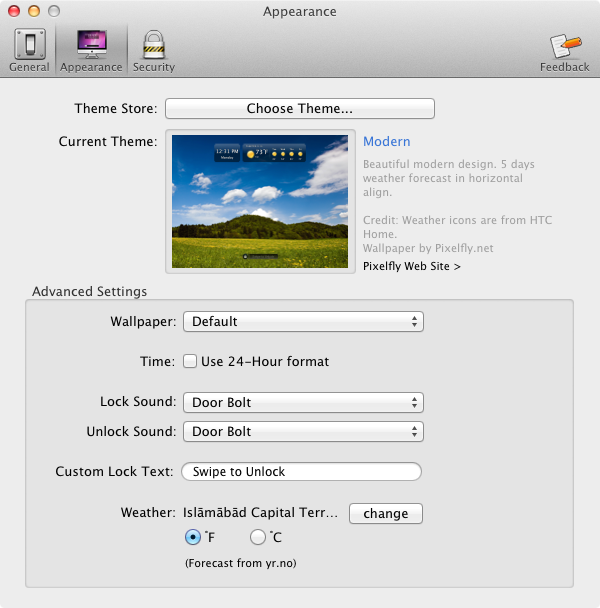
Hvis du vil velge hvilke inndataenheter som kan låse opp skjermen og angi et passord, kan du gå til Sikkerhet fane. Fra Lås opp metoden, Velg enheten (e) som vil låse opp skjermen. For å sveipe og låse opp skjermen ved hjelp av tastaturet, må du trykke på alle knappene på en linje på tastaturet, dvs. trykke på tastene a, s, d, f, g, h, j, k, l med en sveipbevegelse, og skjermen vil låses opp. Klikk Lag et passord for å oppgi et alfanumerisk passord (tegnet mønsterpassord støttes ikke), og sjekk Krev passord for å låse opp skjermen alternativ.
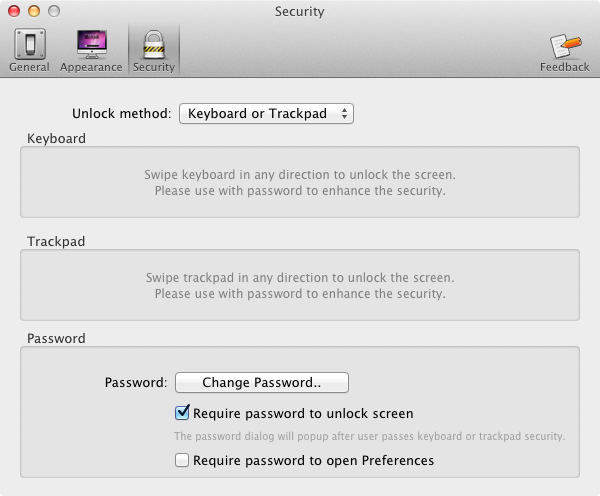
Når appen låser skjermen din, vil den se utnoe som skjermbildet nedenfor (bakgrunnsbilde kan være hva du har angitt). Du trenger ikke nødvendigvis å velge og dra hengelåsen for å låse den opp. En enkel sveip med musen, på tastaturet eller en sporplate vil låse den opp, eller be om et passord (hvis aktivert).
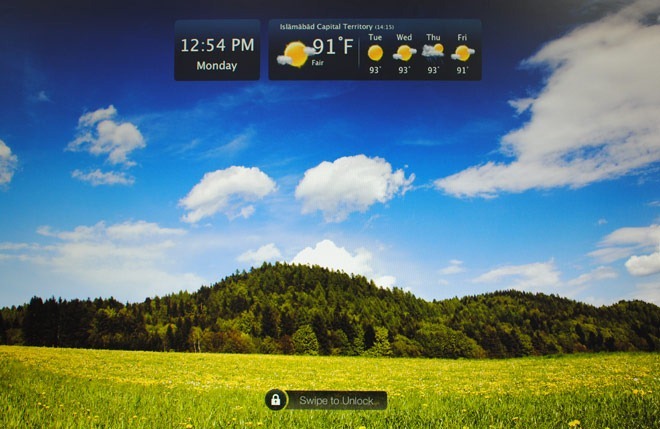
Siden låseskjermen maskerer standard Mac-låsskjerm, hadde det vært en god ide for den å vise informasjon som hvilken bruker som er logget inn, WiFi-nettverk og styrke, og kanskje strømkilden. Totalt sett er Lock Screen Plus verdt det for brukere som ikke vil eller ikke har behov for en sporplate, men som vil ha en sveip for å låse opp låseskjermen på Mac-en.
Få Lock Screen Plus fra Mac App Store













kommentarer